機台設備管理
- 2024年7月28日
- 讀畢需時 4 分鐘
已更新:2024年8月27日
點擊Operation>機台設備管理

此模組為設備的巡檢、保養、維修管理,分為三種管理畫面,以下示範各模組操作畫面

1. 巡檢單
新增詢巡檢的前置作業 :
至”相關設定”中檢查”項目”和”表單設定”
點選新增巡檢項目
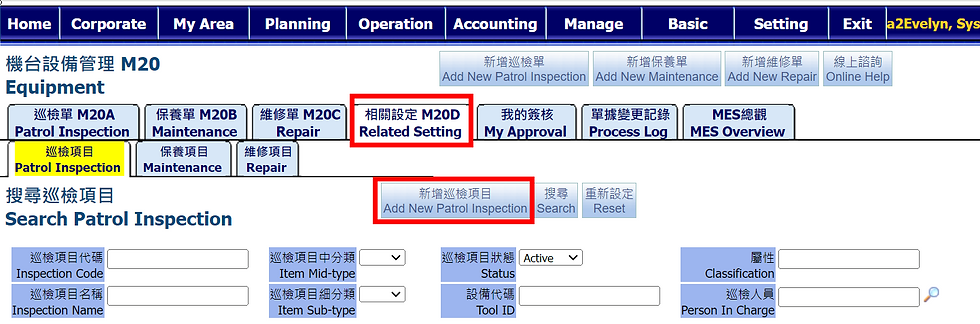

儲存後將產生新的巡檢項目

新增完畢後,可至物料管理>表單設定新增表單


點選新增表單設定,儲存後將產生新的表單

儲存後產生新的表單設定

表單格式設定
新增表單項目,可自行定義項目

表單預設項目
新增表單預設項目以便未來可自動帶入檢驗的項目

勾選需要的巡檢項目後提交

回到畫面可查看已新增的項目

相關檔案
可上傳文件檔案,亦可拖曳檔案上傳

單據變更記錄
可在此可查看巡檢單據的變更記錄,如變更時間、變更者和變更內容

至機台設備管理建立巡檢單

1.1 新增巡檢單
點擊”新增巡檢單”

填入表單號碼,可搜尋放大鏡,選取後按”儲存”

儲存後,進入巡檢單編輯畫面

1.1.1 巡檢單明細
開啟巡檢單可看到自動帶入的項目, 可填寫巡檢結果

1.1.2 列印
可列印巡檢單報表

1.1.3 單據變更記錄
可在此可查看巡檢單據的變更記錄,如變更時間、變更者和變更內容
1.2 草案巡檢單
可查詢所有草案狀態的巡檢單
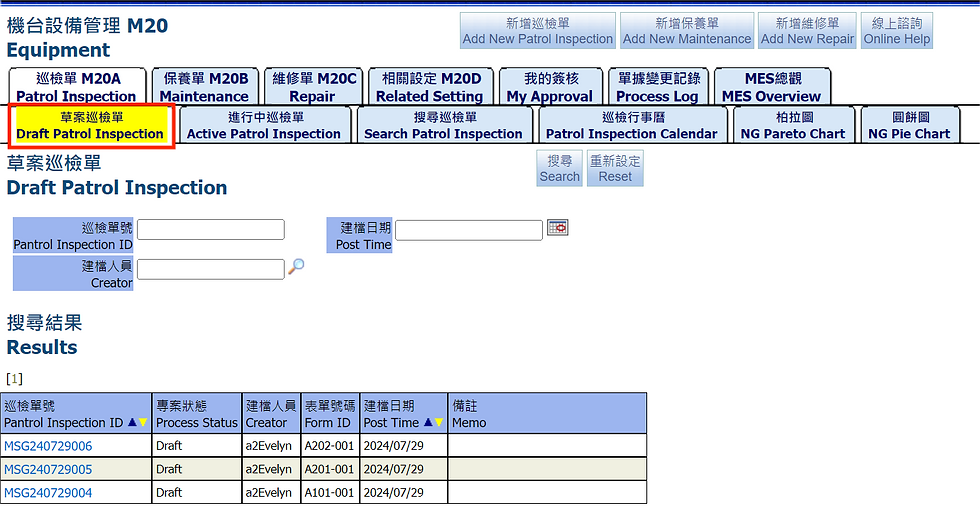
1.3 進行中巡檢單
可查詢所有進行中狀態的巡檢單

1.4 搜尋巡檢單
可查詢所有狀態的巡檢單

1.5 巡檢行事曆
亦可至巡檢行事曆可新增巡檢單的排程, 須選擇先前建立的表單

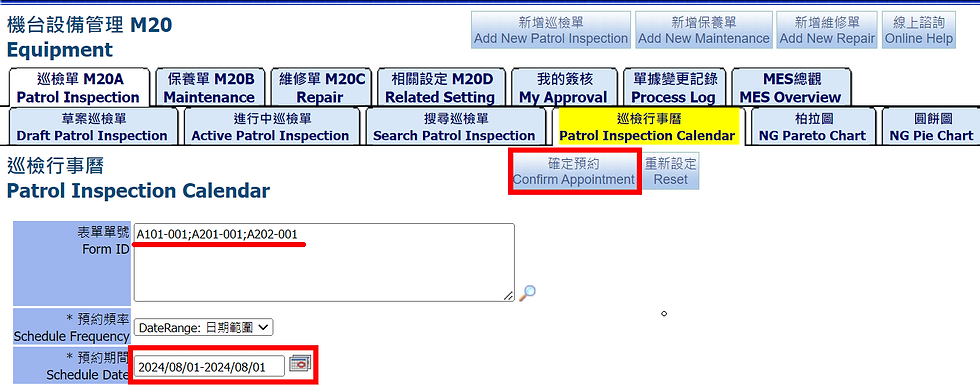
在行事曆可看到已建立的巡檢排程

1.6 柏拉圖
可在巡檢單中統計數值,代表最常出現缺陷的來源、缺陷種類


1.7 圓餅圖
圓餅圖顯示巡檢後缺陷的數值


2. 保養
建立保養項目, 首先至”相關設定”中保養項目點選"新增保養項目"

儲存後將產生保養項目


在單頭可填入保養頻率及對應的設備等資訊

新增完畢後,可至物料管理>相關設定>表單設定>點選新增表單設定

儲存後將產生新的表單


表單格式設定
新增表單保養的項目

表單預設項目
新增表單預設項目可自行定義項目以便未來可自動帶入保養項目

選擇需要的保養項目後提交則可帶入預設保養項目,右上角close關閉畫面

回到畫面可看到已新增的保養項目

至機台設備管理新增保養排程

2.1 新增保養單
點擊”新增保養單”

填入表單號碼,可從放大鏡選取,完成後按”儲存”

進入保養單編輯畫面

保養單明細
開啟保養單可看到自動帶入的項目, 可填寫保養結果
PS.在相關設定>保養項目,已新增項目,因此已有項目可選擇

列印
可列印保養單的報表
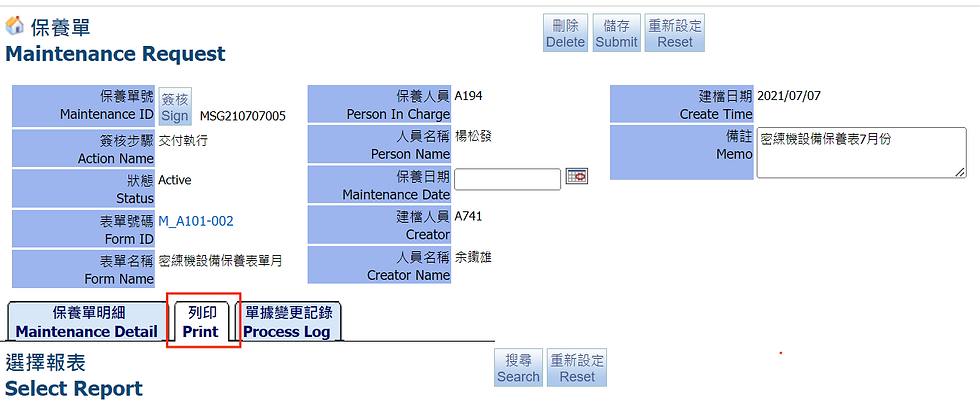
單據變更記錄
在此可查看保養單據的變更記錄,如變更時間、變更者和變更內容

2.2 草案保養單
可查詢所有草案狀態的保養單

2.3 進行中保養單
可查詢所有進行中狀態的保養單
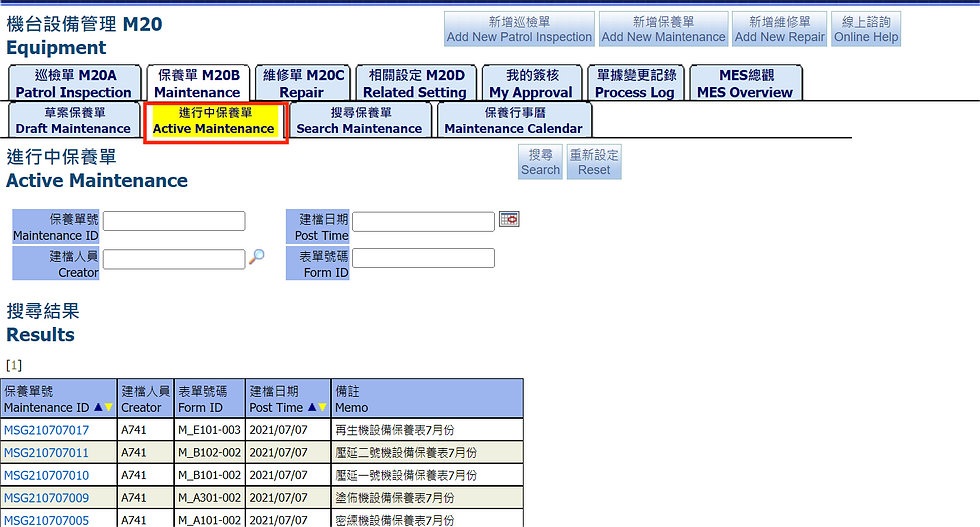
2.4 搜尋保養單
可查詢所有狀態的保養單

2.5 保養行事曆
亦可至保養行事曆新增保養的排程, 須選擇表單

選擇預約期間,選取表單後提交
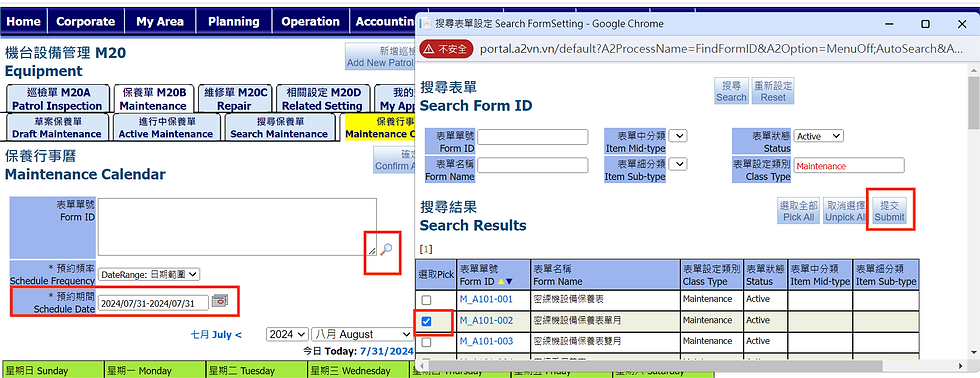
點擊”確定預約”

可在行事曆看到已建立的保養排程

3. 維修
建立維修項目,至”相關設定”中維修項目, 點選新增維修項目
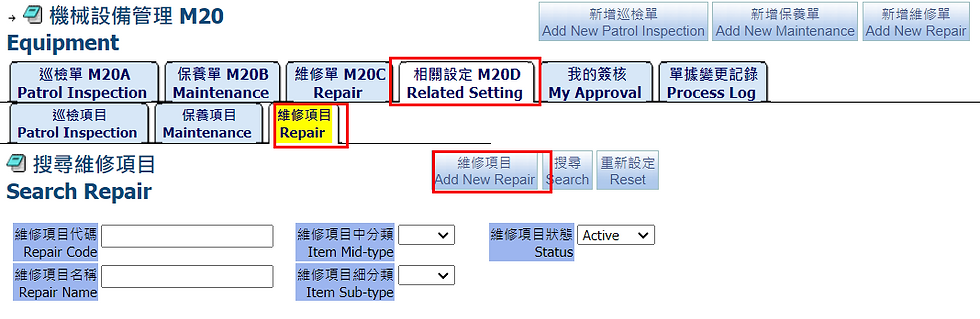
填入維修項目代碼和名稱後按儲存


新增完畢後,可至物料管理>相關設定>表單設定>點選新增表單設定



表單格式設定
新增維修項目

表單預設項目
新增表單預設項目可自行定義項目以便未來可自動帶入維修項目


相關檔案
可上傳相關文件檔案,選擇檔案上傳或拖曳檔案

單據變更記錄
在此可查看表單單據的變更記錄,如變更時間、變更者和變更內容

3.1 新增維修單
可至維修管理畫面新增維修紀錄,點擊”新增維修單”按鍵

須選擇表單


進入維修單編輯畫面

3.1.1 維修/設改明細
在維修單選擇本次的維修項目

選取後提交,右上角close畫面
PS.在相關設定>維修項目,已新增項目,因此已有項目可選擇

回到維修單中填寫維修內容

3.1.2. 列印
可列印維修報表

3.1.3. 單據變更記錄
在此可查看維修單單據的變更記錄,如變更時間、變更者和變更內容

3.2. 草案維修單
可查詢所有草案狀態的維修單

3.3 進行中維修單
可查詢所有進行中狀態的維修單

3.4 搜尋維修單
可查詢所有狀態的維修單

3.5 搜尋維修單項目
可查詢所有狀態的維修項目

3.6. 柏拉圖
可在維修單中統計數值,代表最常出現缺陷的來源、缺陷種類

3.7. 圓餅圖
圓餅圖顯示維修的缺陷數值

4. 相關設定
設定巡檢、保養、維修等項目的設定,請參考1.巡檢單;2.保養單;3. 維修單

5. 我的簽核
顯示所有自己需要簽核的機器設備單據,若單據沒問題,需簽核至結案

選擇全部,簽核結論為ok>簽核

6. 單據變更記錄
查詢所有機台設備單據的變更記錄,可使用放大鏡搜尋單據更新者


